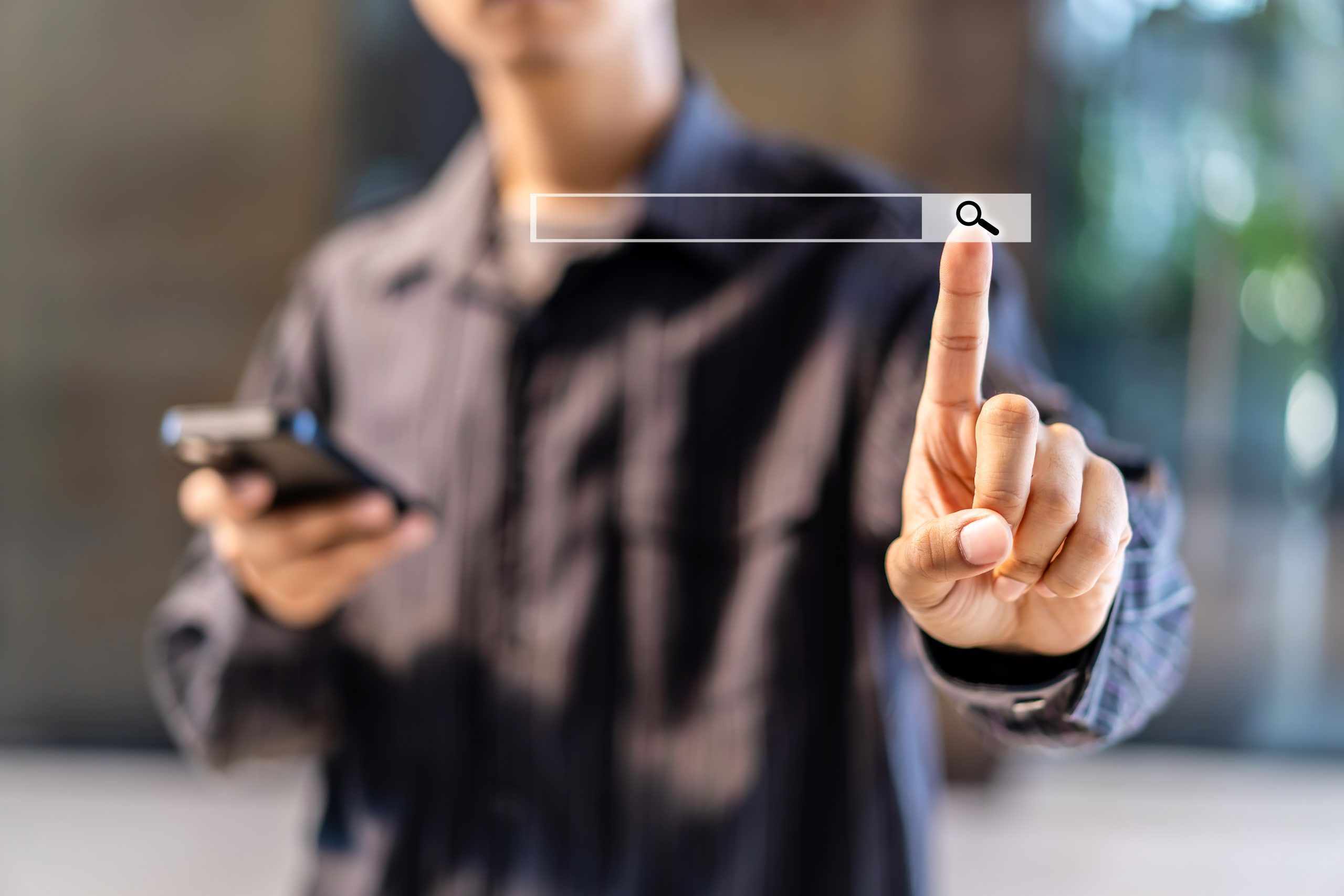Cómo configurar el servidor de correo entrante en un iPhone (y en servidor de correo saliente también)
Los teléfonos móviles inteligentes han alcanzado cuotas de importancia en nuestras vidas inimaginables hace unos años, sobre todo a nivel empresa. Una de las mayores utilidades implementadas en los teléfonos móviles es la gestión de correo electrónico. Aún siendo uno de los usos mayoritarios de los smartphones, todavía son muchos los empresarios y trabajadores de empresas que tienen dificultades para configurar su correo electrónico corporativo en su dispositivo móvil.
Si estás interesado en este tema, también te recomendamos la descarga de forma gratuita de nuestra guía:
https://mkt.apser.es/ebook-el-proceso-de-externalizacion-informatica
Este artículo servirá como tutorial para ayudar a configurar el servidor de correo entrante y también el correo saliente en uno de los dispositivos más usados: el iPhone. Este tutorial también es aplicable a un iPad y muy parecido a otros sistemas operativos como Android.
Para configurar el correo corporativo en el iPhone, lo primero que se necesita es una cuenta de correo de empresa. El dominio será por ejemplo contacto@empresa.com. Una vez tenemos esto, los pasos a seguir son los siguientes:
1. Lo primero que haremos es ir a Ajustes y buscar la opción Correo, Contactos, Calendario. Entramos y seleccionamos añadir cuenta. Luego seleccionaremos de entre todas las opciones (Gmail, Yahoo, Outlook, iCloud) la opción Otro. Tendremos que seleccionar si la cuenta es IMAP (mantiene los correos en el servidor original después de la descarga en el cliente de correo) o POP3 (elimina los correos del servidor original al descargarse en el cliente de correo).
2. La nueva ventana nos pedirá que rellenemos los datos de la cuenta, que son los siguientes:
- Nombre: Aquí pondremos el nombre que deseamos que tenga el remitente de nuestros correos
- Correo: Introduciremos la dirección de correo electrónico a configurar
- Contraseña: Introduciremos la contraseña de acceso del corre electrónico a configurar
- Descripción: Se trata de un cuadro no obligatorio. Si lo dejamos vacío se rellenará con el nombre.
Una vez rellenamos los datos, asegurándonos de que esté todo correcto, pulsamos siguiente.
3. En la siguiente pantalla, tendremos que configurar el servidor de correo entrante.
- Nombre del servidor: Los nombres de servidor tienen casi siempre la misma estructura y es la siguiente: mail.nombredelaempresa.com ( o .es o la terminación de dominio que sea)
- Nombre de usuario: La dirección de correo electrónico a configurar
- Contraseña: De nuevo, introduciremos la contraseña del correo a configurar

Si los datos están correctos, accederemos a la siguiente pantalla.
4. La siguiente pantalla es la que nos permitirá configurar el servidor de correo saliente. Los pasos a seguir son los mismos que en la pantalla anterior.

5. Cuando hayamos completado los datos, pulsaremos en Guardar. El sistema nos requerirá dos nuevas operaciones:
- No puede conectar usando SSL: Responderemos «Sí»
- Imposible verificar identidad del servidor: En esta ventana pulsaremos en «Continuar».
Una vez hayamos hecho esto el correo ya estará configurado. Podremos comprobar si lo hemos hecho correctamente entrando la aplicación de correo electrónica nativa del iPhone, Mail y comprobaremos si en la cuenta comienzan a descargarse de forma automática los correos desde el servidor. También debemos hacer una comprobación de envío de correos escribiendo un nuevo correo y enviándolo a otro que tengamos a mano para comprobar que llegan de forma correcta.
Como veis, configurar el servidor de correo entrante y saliente en un iPhone no es para nada complicado. Esperamos que este tutorial te haya sido útil.
Post relacionados:
- Descubre los diferentes tipos de outsourcing informático
- VPS (administrado o no administrado) frente a servidor dedicado. Comparativa
- Los proveedores de Internet indios en guerra con Mark Zuckerberg
No dudes en descargarte nuestra guía gratuita para profundizar más sobre este tema:
https://mkt.apser.es/ebook-el-proceso-de-externalizacion-informatica